iPhoneのインターネット共有でテザリングをしようとしたら「Googleしか開かない!」という不思議な現象が起きました。
原因を調べたところ、IPv6の問題であることが判明したのですが、これを解決出来る人って少数派だと思いますので、素人でも分かるように解説しますね!
Google検索は出来るけどサイトに繋がらない
発生したのは私のプライベートのノートPCを屋外に持ち出して、iPhoneのインターネットをテザリングで使おうとした時の事です。
iPhoneのテザリングは、ちょっと癖があり、接続に失敗する事があるのですが、その日も手動で繋ごうとしたら失敗し、「自動で接続」を選んだら、無事「接続」状態になりました。
ところが・・ブラウザのトップ画面は開くのに、いつも行きたいサイトへアクセスしに行くと、「ページが見つかりません」と出ます。
そこで、Google検索を試みると・・今度は普通にアクセス出来ます。
でも、検索結果のサイトへジャンプしようとクリックすると、また「ページが見つかりません」。
何なんだ??
パソコンのIPアドレスがIPv6になっている
私は本職がSEなので、原因解析を試みました。
結果、パソコンのIPアドレスが「IPv6」のIPアドレスになっていることが判明しました。
GoogleさんはIPv6に対応している優秀なサイトなのでアクセス出来ますが、今の日本ではIPv6に対応しているサイトは少数派なんです。だから、ほとんどのサイトが開けませんでした。
でも、IPv6なんて急に言われても、普通の人はチンプンカンプンですよね。
では、具体的な解決方法を、この後、解説します!
IPv6を無効にする
この理解不能の「IPv6」を、パソコン上で使えなくする・・方法があります。
Windows10を使っている人が多いと思うので、Windows10での操作方法です。
画面の左下のWindowsマークからメニューを開きます。
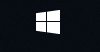
メニューの左端の中から、歯車マーク(設定)をクリックします。

設定メニュー内の、ネットワークの設定を開きます。

次に右側のメニューの中からアダプターの設定を開きます。

WiFiのアダプターのマークの上でダブルクリックして下さい。
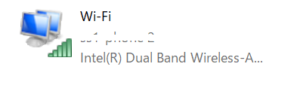
プロパティをクリックします。
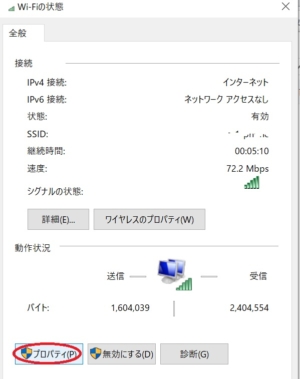
IPv6と書かれた項目のチェックマークを外します。
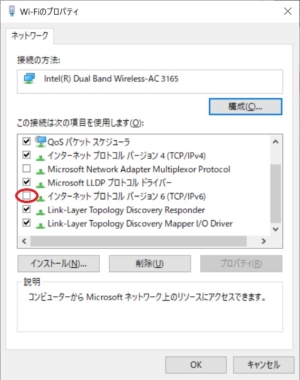
OKボタンを押して、閉じます。
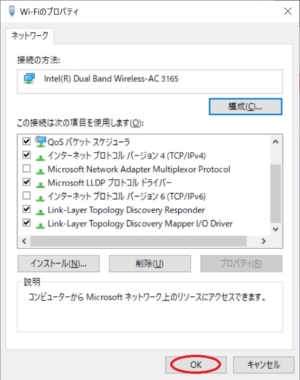
あとは順番に画面を閉じていけばOKです。
これでIPv6を無効にする設定は完了です。
パソコンとiPhoneを再起動
設定を変更しても、すぐにその効果が現れない場合があります。
そういう時は、ちょっと面倒でもパソコンを再起動しましょう。
それでも上手くいかない時は、iPhoneのインターネット共有の設定をオフにしたりオンにしたり、最後はiPhoneも再起動すれば完璧です。
これで上手くインターネットが使えるようになるはずです!
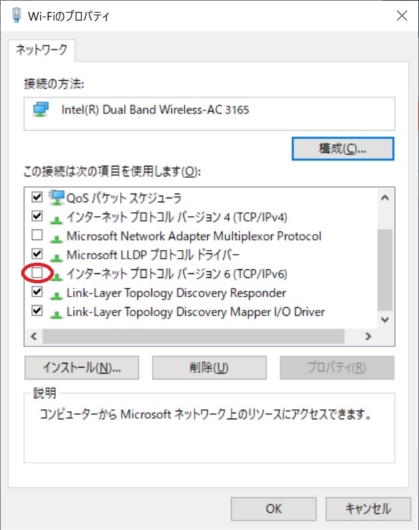
コメント